Jos sinulla on kysyttävää tai haluat esittää idean, odotamme yhteydenottoasi. Esitä asiasi Adobe Fresco ‑yhteisössä.
- Adobe Frescon käyttöopas
- Esittely
- Adobe Frescon uudet ominaisuudet
- Mikä on Adobe Fresco?
- Adoben Frescon järjestelmävaatimukset
- Adobe Frescon julkaisutiedot
- Adobe Fresco iPhonessa
- Pikanäppäimet
- Helppokäyttötoiminnot Frescossa
- Adobe Fresco | Yleisiä kysymyksiä
- Käyttöliittymän käytön aloittaminen
- Maksulliseen sopimukseen päivittäminen maksullisten kirjasimien käyttöä varten
- Adobe Frescon tallennustila
- Tuetut ominaisuudet iPadissa ja Windows‑laitteissa
- Content Authenticity (ei ole käytettävissä Manner-Kiinassa)
- Piirtäminen, maalaaminen, animoiminen ja jakaminen
- Tasot
- Adobe Frescon muodot
- Sivellinten yleiskatsaus Adobe Frescossa
- Pikselisiveltimet
- Reaaliaikaiset siveltimet
- Vektorisiveltimet
- Sekoitussiveltimet
- Nauhasiveltimet
- Piirtokynän painekäyrän säätäminen
- Värit
- Maalaaminen rajojen sisäpuolella
- Liikkeen lisääminen taideteoksiin
- Vapaa muunnos ‑työkalu
- Taikasauvatyökalu
- Pose-työkalu
- Hankaustyökalu
- Sulatustyökalu
- Tekstin lisääminen ja muokkaaminen
- Elementit
- Julkaiseminen, vieminen ja jakaminen
- Tasomaskit
- Creative Cloud -kirjastojen käyttäminen Frescossa
- Viivain
- Pyyhekumit
- Omien kirjasimien lisääminen
- Ruudukot ja tasaus
- Symmetria
- Adobe Fresco ja Creative Cloud -sovellukset
- Pilvidokumentit
- Vianmääritys
- Esimerkkejä, ideoita ja inspiraatiota
Opi sekoittamaan ja hankaamaan värejä pikselisiveltimien avulla.
Hankaustyökalulla voit luoda luonnollisia sekoituksia taideteokseesi. Kaikkia sisäänrakennettuja siveltimiä ja CC-kirjastoissa olevia Photoshop-siveltimiä voidaan käyttää hankaussiveltimenä.
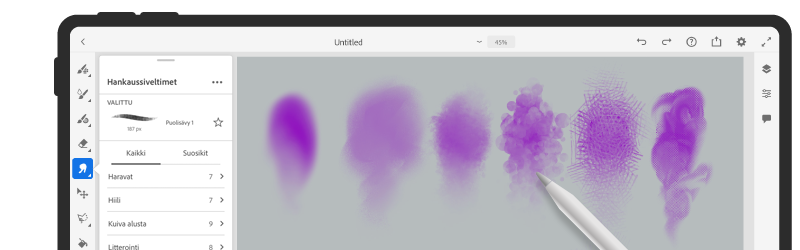
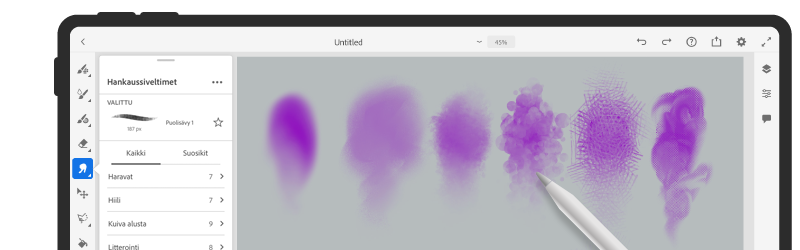
Käytä hankaustyökalua hankaussiveltimien luontiin
Luo taideteoksessasi hankaustehoste toimimalla seuraavien ohjeiden mukaan:
- Avaa uusi taideteos ja kaksoisnapauta Pikselisiveltimet
 ‑kuvaketta.
‑kuvaketta. - Valitse pikselisivellin ja piirrä värikuvioita tai viivoja.
- Kaksoisnapauta työkalupalkin Hankaustyökalu-kuvaketta
 ja valitse sivellin Hankaussiveltimet-paneelista. Voit säätää siveltimen kokoa, hankaussiveltimen voimakkuutta, pehmennystä ja muita asetuksia, kuten hankausväliä ja muodon dynamiikkaa.
ja valitse sivellin Hankaussiveltimet-paneelista. Voit säätää siveltimen kokoa, hankaussiveltimen voimakkuutta, pehmennystä ja muita asetuksia, kuten hankausväliä ja muodon dynamiikkaa. - Napauta hankaustyökalua, valitse hankaussivellin ja hankaa piirtoalueella olevia pikseleitä.
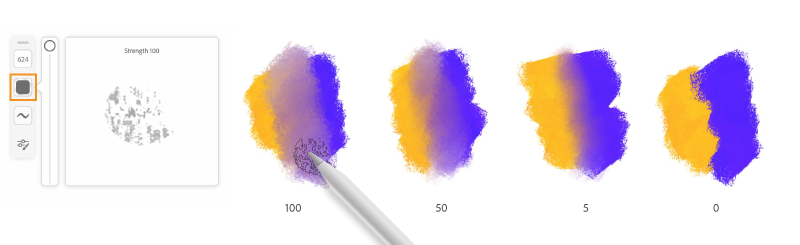
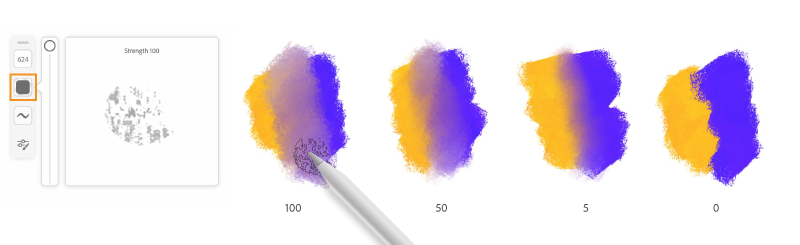
Fresco ei tue hankaussiveltimiä Surface Pro X- ja Surface Pro 9 ‑laitteissa. Lisätietoja on artikkelissa Tuetut ominaisuudet iPadissa, iPhonessa ja Windowsissa.
Aiheeseen liittyvät resurssit
Autamme sinua aloittamaan hankaussiveltimien käytön Adobe Frescossa. Jatka nyt eteenpäin ja ota selvää, miten voit päästää luovuutesi valloilleen pikselisiveltimien, reaaliaikaisten siveltimien, vektorisiveltimien, värien, tasojen ja kaiken muun avulla.
Keskustele kanssamme